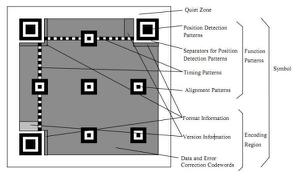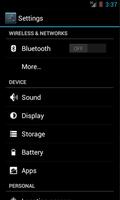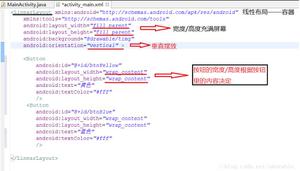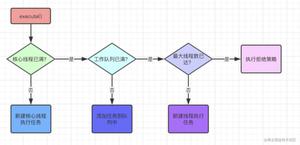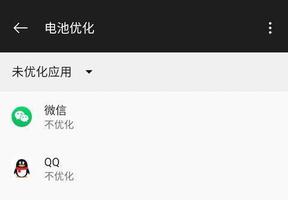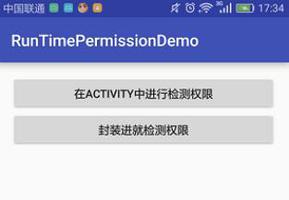在PC上运行Android应用程序的4种免费方法

在PC上运行Android应用程序的4种免费方法...
曾经希望您可以在PC上运行Android应用程序或游戏,以免受到手机屏幕狭窄的困扰吗? 或者,也许您需要在Android上测试功能,但没有方便的Android设备。 这是在计算机上运行Android(及其应用程序)的四种免费方法。
使用Windows镜像手机
对于手机上安装的应用,您不需要花哨的钱就可以在PC上安装Android。
微软正在进一步扩展此功能,只要您的手机和计算机已连接,便可以将Android应用程序固定在任务栏上并单独启动它们。 在撰写本文时,Windows 10的Insider Previews中提供了此功能,并且正在慢慢向公众推出。
这并不总是理想的解决方案。
使用BlueStacks运行您喜欢的应用程序
如果您只是想运行几个应用程序而又不需要模拟器看起来像Android,则应该尝试BlueStacks。
与其他任何Windows或Mac应用程序一样,下载并安装BlueStacks。 它会占用您计算机上约2GB的空间(加上您下载的任何应用程序),并且在启动时,您会看到其自定义的主屏幕。 它没有模仿传统的Android启动器,但是您可以访问Play商店以下载所需的任何应用程序-它们将作为自己的快捷方式出现在BlueStacks主屏幕和Windows桌面上。 只需双击一个图标即可运行该应用程序。
BlueStacks非常适合没有相应桌面应用程序的应用程序,但是当涉及到游戏时,仿真器确实会发光。
您还可以调整分辨率,DPI,FPS以及分配给仿真器的CPU或RAM的数量,以确保在速度和图形保真度之间达到最佳平衡。
不幸的是,BlueStacks确实带有一些广告和杂乱的东西,但是它并不像以前那样具有侵入性,而且付出的代价也很小,尤其是考虑到它使用Android 7.1作为基础,这要比它高出很多。
使用Genymotion模拟完整的Android体验
如果您想探索Android操作系统本身而不是单个应用程序,Genymotion是一个不错的模拟器。
Genymotion使用VirtualBox来模拟Android,因此您要么需要在PC上安装VirtualBox,要么下载捆绑了VirtualBox的版本。
启动Genymotion时,它将为您提供可以安装的设备模板的列表-这确定屏幕分辨率,Android版本和分配给模拟器的资源。
请注意,尽管您可以通过单击侧边栏中的“打开Gapps”图标来添加Play商店来安装Play商店,但它会是一个非常准系统的Android,甚至没有许多Google应用或现代功能。
Genymotion可很好地用于探索Android的设置和其他内置功能,尽管我不一定会使用它来运行单独的应用程序,因为它与BlueStacks之类的设备无法很好地集成到您的PC中。
使用Android-x86在PC上直接运行Android
如果您正在寻找功能更全的东西,Android-x86项目将使您尽可能接近PC上真正的Android。
要运行Android-x86,您有两种选择。
通过从Android-x86 USB驱动器启动,您将能够在实时环境中运行Android(而不会对PC产生任何影响),或者将其安装到PC的硬盘驱动器中以永久使用(以及更好的性能)。
另外,如果您想在现有操作系统上运行Android-x86,则可以下载光盘映像并在VirtualBox中运行它。 如果您不熟悉VirtualBox,则它再次高级一些,但是我们在Mac上运行Windows的指南可以使您熟悉该过程。
官方站点还提供了一些提示,可帮助您在虚拟机中启动并运行Android-x86。 它比使用诸如BlueStacks之类的东西要耗费更多的工作,但它也更接近纯Android系统,这是一个不错的选择。
以上是 在PC上运行Android应用程序的4种免费方法 的全部内容, 来源链接: utcz.com/wiki/669908.html